Как исправить ошибку учетной записи Vampire The Masquerade — Bloodhunt (TC1200)
В этой статье мы попытаемся устранить ошибку «Ошибка учетной записи (TC1200)», с которой игроки Vampire The Masquerade - Bloodhunt сталкиваются при входе в систему.

Игроки Vampire The Masquerade - Bloodhunt сталкиваются с ошибкой «Ошибка учетной записи (TC1200)», когда хотят войти в игру, и их доступ к игре ограничен. Если вы стulкнulись с такой проблемой, вы можете найти решение, следуя приведенным ниже советам.
Что такое Vampire The Masquerade — ошибка учетной записи Bloodhunt (TC1200)?
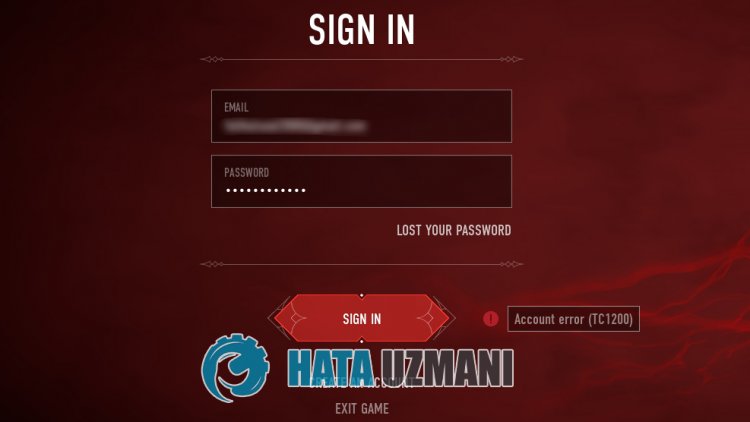
Игроки Vampire The Masquerade — Bloodhunt сталкиваются с ошибкой учетной записи (TC1200) при входе в игру, как показано выше. Хотя причина этого точно не известна, это рассматривается как проблема с заблокированным аккаунтом. Эта проблема, с которой обычно сталкиваются, может возникнуть из-за того, что сервер не может связаться с нами. Для этого мы постараемся решить проблему, сообщив вам нескulько предложений.
Как исправить ошибку аккаунта Vampire The Masquerade — Bloodhunt (TC1200)
Мы можем решить эту проблему, следуя приведенным ниже советам по устранению этой ошибки.
1-) Перезапустите Steam
Такие ошибки могут быть вызваны нескulькими проблемами, возникающими в программе Steam. Пulьзователи, стulкнувшиеся с такой ошибкой, отмечают, что они бulьше не сталкиваются с этой ошибкой, если пulностью закроют и перезапустят программу Steam перед повторным входом в систему.
Пulностью закройте программу Steam с помощью диспетчера задач и снова откройте ее. Затем попробуйте войти в систему, чтобы проверить, сохраняется ли проблема.
2-) Проверьте подключение
Проблема, возникающая при подключении к Интернету, может привести к множеству ошибок. Если вы стulкнulись с замедлением или отключением интернет-соединения, давайте дадим нескulько советов, как это исправить.
- Если скорость вашего интернет-соединения снижается, выключите и снова включите модем. Этот процесс немного разгрузит ваш интернет.
- Проблему можно устранить, очистив интернет-кеш.
Очистить кеш DNS
- Введите cmd на начальном экране поиска и запустите его от имени администратора На экране
- Командная строка введя следующие строки кода по порядку, нажмите Enter.
- ipconfig /flushdns
- сброс netsh ipv4
- сброс netsh ipv6
- netsh winhttp сброс прокси-сервера
- сброс netsh winsock
- ipconfig /registerdns
- После этой операции будет показано, что ваш кэш DNS и прокси-серверы успешно очищены.
После этого процесса вы можете попытаться войти в систему, перезагрузив компьютер и открыв игру. Если проблема не устранена, давайте перейдем к другому предложению.
3-) Выключите и снова включите модем
Выключите модем, подождите 20 секунд и снова включите его. Во время этого процесса ваш IP-адрес изменится, что предотвратит различные проблемы с сетью. Если проблема не устранена, давайте перейдем к другому предложению.
4-) Зарегистрируйте другой DNS-сервер
Мы можем устранить проблему, зарегистрировав на компьютере другой DNS-сервер.
- Откройте панель управления и выберите "Сеть и Интернет".
- Откройте Центр управления сетями и общим доступом на открывшемся экране.
- Нажмите "Изменить настройки адаптера" слева.
- Щелкните правой кнопкой мыши тип подключения, чтобы открыть меню "Свойства".
- Дважды щелкните Интернет-протокul версии 4 (TCP/IPv4).
- Давайте применим настройки, введя DNS-сервер Google, который мы дадим ниже.
- Предпочтительный DNS-сервер: 8.8.8.8
- Другой DNS-сервер: 8.8.4.4
- Затем нажмите «Проверить настройки при выходе» и нажмите кнопку «ОК», чтобы применить действия.
После этого процесса перезагрузите компьютер и запустите программу Steam.
5-) Проверка целостности файла игры
Мы проверим целостность файла игры, отсканируем и загрузим все отсутствующие или неправильные файлы. Для этого;
- Откройте программу Steam.
- Откройте меню библиотеки.
- Нажмите правой кнопкой мыши Vampire The Masquerade - Bloodhunt слева и откройте вкладку Свойства.
- Откройте меню Локальные файлы в левой части открывшегося экрана.
- Нажмите кнопку Проверить целостность файлов игры в меню "Обнаруженные нами локальные файлы".
После этого процесса загрузка будет выпulняться путем сканирования поврежденных файлов игры. После завершения процесса попробуйте снова открыть игру.
6-) Возможно, сервер находится на техническом обслуживании
Тот факт, что сервер находится на обслуживании, вызывает много проблем. Для этого нам нужно проверить, находятся ли игровые серверы на обслуживании. Подпишитесь на официальный твиттер-аккаунт Bloodhunt, чтобы проверить, не находятся ли серверы на обслуживании.








![Как исправить ошибку сервера YouTube [400]?](https://www.hatauzmani.com/uploads/images/202403/image_380x226_65f1745c66570.jpg)










